Die vorliegende Übersetzung wurde maschinell erstellt. Im Falle eines Konflikts oder eines Widerspruchs zwischen dieser übersetzten Fassung und der englischen Fassung (einschließlich infolge von Verzögerungen bei der Übersetzung) ist die englische Fassung maßgeblich.
Konfigurieren Sie eine EtherNet/IP-Quelle (Konsole)
Um eine EtherNet/IP-Quelle zu konfigurieren
-
Navigieren Sie zur AWS IoT SiteWise -Konsole
. -
Wählen Sie im linken Navigationsbereich Gateways aus.
-
Wählen Sie auf dem SiteWise Edge-Gateway, für das Sie eine Quelle erstellen möchten, Verwalten und dann Details anzeigen aus.
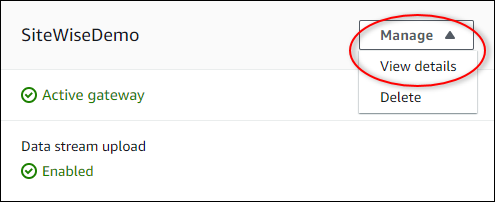
-
Wählen Sie rechts oben die Option New source (Neue Quelle) aus.
-
Wählen Sie für Protokolloptionen EtherNet/IP (EIP).
-
Geben Sie für die EtherNet/IP-Quellkonfiguration einen Namen für die Quelle ein.
-
Geben Sie unter IP-Adresse die IP-Adresse für den Datenquellenserver ein.
-
(Optional) Geben Sie den Port für den Quellserver ein.
-
Geben Sie unter Mindestdauer zwischen Anfragen das Zeitintervall zwischen aufeinanderfolgenden Anfragen ein, die an Ihren Server gesendet werden. Ihr SiteWise Edge-Gateway berechnet automatisch das zulässige Mindestintervall auf der Grundlage Ihres Geräts und der Anzahl Ihrer Register.
-
Geben Sie für Eigenschaftsgruppen einen Namen ein.
-
Für Eigenschaften:
-
Geben Sie unter Tag den Eigenschaftsalias für Ihren Registersatz ein. z. B.
boiler.inlet.temperature.value. -
Wählen Sie unter Zieldatentyp den AWS IoT SiteWise Datentyp aus, in den Ihre Daten konvertiert werden sollen. Die Standardeinstellung ist Zeichenfolge.
-
-
Aktualisieren Sie unter Scanrate die Rate, mit der das SiteWise Edge-Gateway Ihre Register lesen soll. AWS IoT SiteWise berechnet automatisch die minimal zulässige Scanrate für Ihr SiteWise Edge-Gateway.
-
(Optional) Wählen Sie unter Ziel aus, wohin die Quelldaten gesendet werden sollen. Standardmäßig sendet Ihre Quelle Daten an. AWS IoT SiteWise Sie können stattdessen einen AWS IoT Greengrass Stream verwenden, um Ihre Daten an ein lokales Ziel oder in die AWS Cloud zu exportieren.
Anmerkung
Sie müssen AWS IoT SiteWise als Ziel für Ihre Quelldaten auswählen, ob Sie Daten aus dieser Quelle am Edge mit AWS IoT SiteWise verarbeiten möchten. Weitere Informationen zur Verarbeitung von Daten am Edge finden Sie unterAktivierung der Edge-Datenverarbeitung.
So senden Sie Ihre Daten an ein anderes Ziel:
-
Wählen Sie unter Zieloptionen die Option Andere Ziele aus.
-
Geben Sie als Greengrass-Streamname den genauen Namen Ihres AWS IoT Greengrass Streams ein.
Anmerkung
Sie können einen Stream verwenden, den Sie bereits erstellt haben, oder Sie können einen neuen AWS IoT Greengrass Stream erstellen, um Ihre Daten zu exportieren. Wenn Sie einen vorhandenen Stream verwenden möchten, müssen Sie den genauen Namen des Streams eingeben. Andernfalls wird ein neuer Stream erstellt.
Weitere Informationen zur Arbeit mit AWS IoT Greengrass Streams finden Sie unter Datenstreams verwalten im AWS IoT Greengrass Entwicklerhandbuch.
-
-
Wählen Sie Add source (Quelle hinzufügen) aus.
AWS IoT SiteWise stellt die SiteWise Edge-Gateway-Konfiguration auf Ihrem AWS IoT Greengrass Core bereit. Sie müssen eine Bereitstellung nicht manuell starten.